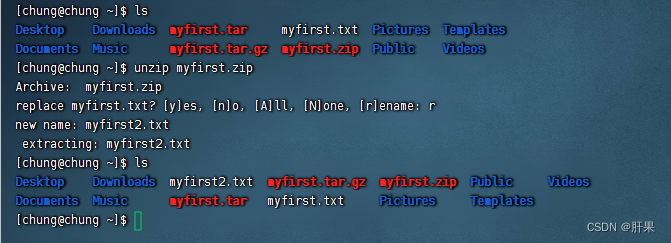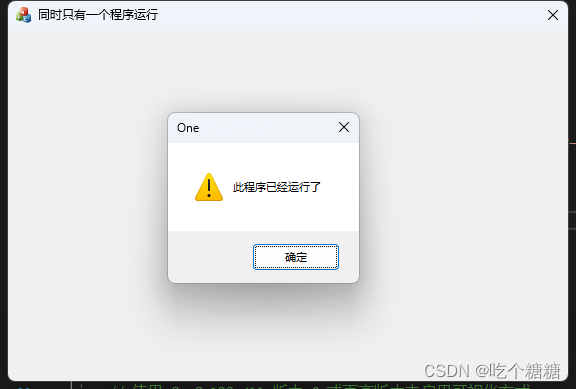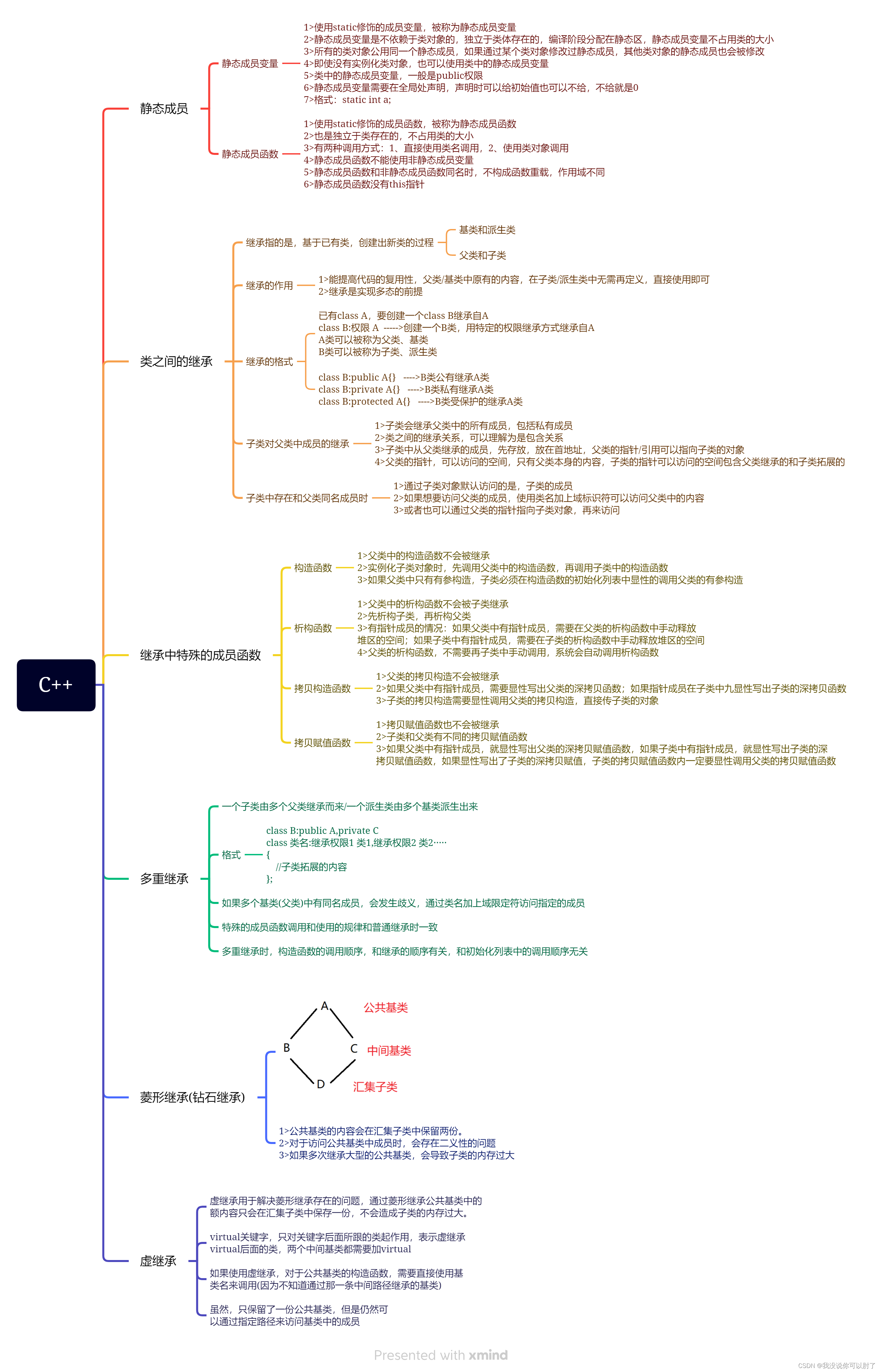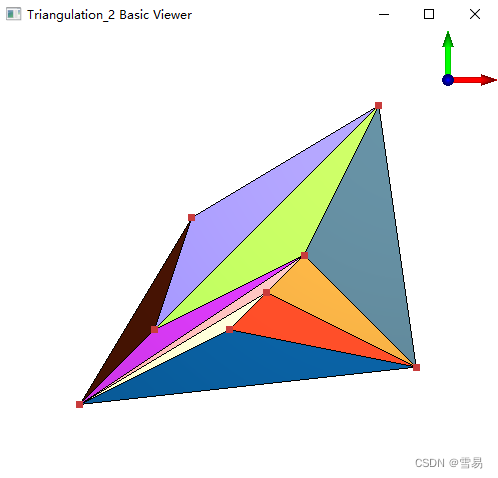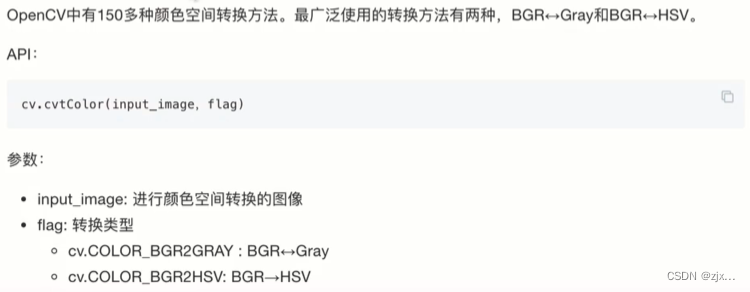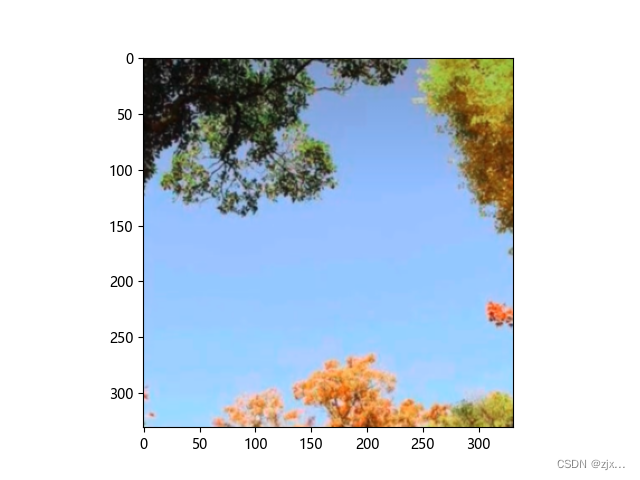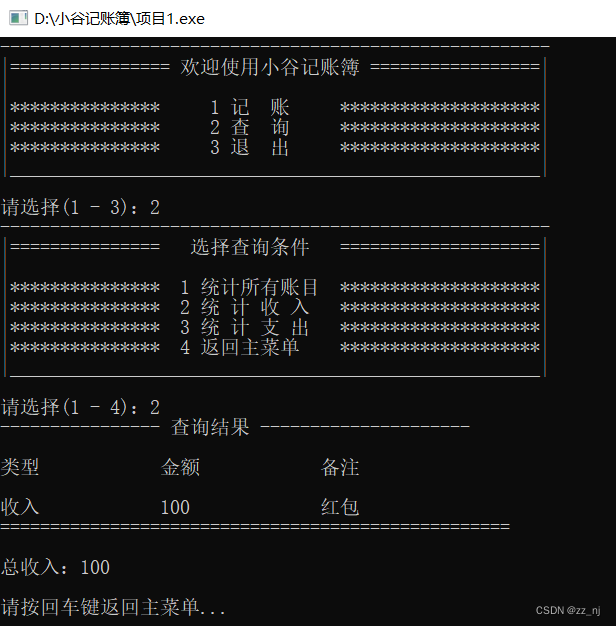Linux与Windows都是十分常见的电脑操作系统,相信大家对它们二者都有所了解!在我们的使用过程中,是否有遇到这种情况,在Linux上顺理成章,换到Windows上就令人费解?
文章目录
- 一、介绍
- 2.1 Linux系统
- 1.2 Windows系统
- 二、分享一些在Linux上顺理成章,换到Windows上就可能令人费解的事
- 2.1 安装软件
- 2.1.1 Linux上安装软件:
- 2.1.2 Windows上安装软件
- 2.1.3 总结
- 2.2 文件路径表示
- 2.2.1 Linux文件路径表示
- 2.2.2 Windows文件路径表示
- 2.3 命令行工具和环境
- 2.4 用户权限管理
- 2.5 网络设置和配置
- 2.6 更新和安全性
- 2.7 文件系统和文件编码
- 2.7.1 文件系统
- 2.7.2 文件编码
- 2.8 软件兼容性
- 二、介绍或分享一些Linux的使用技巧
- 2.1 系统监控和优化技巧
- 2.2 Shell脚本编程技巧
- 2.3 常用但不太为人知的命令使用技巧
- 三、介绍或分享一些Windows的使用技巧
- 3.1 Windows优化和加速技巧
- 3.2 Windows快捷键技巧
- 3.3 隐藏功能和不为人知的技巧
一、介绍
2.1 Linux系统
Linux是一种开源操作系统内核,它是由Linus Torvalds在1991年创建的。Linux操作系统是一种类Unix的操作系统,被广泛用于服务器、嵌入式设备和个人计算机等各种领域。
Linux操作系统的设计理念是基于开放源代码和自由软件的概念。它采用了分层的结构和模块化的设计,使得用户可以根据自己的需求进行自定义配置和扩展。
以下是Linux操作系统的一些主要特点和组成部分:
内核(Kernel):Linux操作系统的核心部分,负责管理系统的硬件资源和提供基本的系统服务。它管理进程、内存、设备驱动程序和文件系统等。
Shell:Shell是用户与Linux系统之间进行交互的命令行界面。用户可以通过Shell输入命令,并接收系统的输出。常见的Shell有Bash、Csh、Ksh等。
文件系统(File System):Linux支持多种文件系统,包括Ext4、XFS、Btrfs等。文件系统负责管理文件和目录的存储、组织和访问。
网络协议栈:Linux操作系统内置了完整的网络协议栈,包括TCP/IP协议、UDP协议、IP协议等,使得Linux系统可以进行网络通信和互联网连接。
软件包管理器:Linux操作系统使用软件包管理器来管理和安装软件。常见的软件包管理器有APT(Advanced Packaging Tool)、YUM(Yellowdog Updater, Modified)等。
多用户和多任务支持:Linux是一个多用户和多任务的操作系统,可以同时支持多个用户登录,并同时运行多个任务。
开源和自由:Linux操作系统是开源软件,意味着用户可以自由地查看、修改和分发源代码。这种开源性和自由性促进了Linux系统的广泛应用和不断发展。
Linux操作系统有许多不同的发行版(Distribution),每个发行版都有自己的特点和目标用户群。常见的Linux发行版有Ubuntu、Fedora、Debian、CentOS等。每个发行版可能有自己的软件包管理器、默认配置和支持的软件集合等。
总的来说,Linux是一个功能强大、稳定可靠、高度可定制和免费的操作系统,广泛应用于各种领域,包括服务器、网络设备、嵌入式系统、个人计算机等。它的开放源代码和强大的社区支持使得用户可以根据自己的需求进行自由的定制和扩展。

1.2 Windows系统
Windows是由微软(Microsoft)开发和发布的一种操作系统。它是目前全球使用最广泛的个人计算机操作系统之一。Windows操作系统提供了用户友好的图形用户界面(GUI),使得用户可以通过鼠标、键盘和触摸屏等输入设备来操作计算机。
以下是Windows操作系统的一些主要特点和组成部分:
图形用户界面(GUI):Windows操作系统采用了直观的图形用户界面,用户可以通过点击图标、菜单和窗口等元素进行操作。这使得用户可以更轻松地使用和管理计算机。
内核(Kernel):Windows操作系统的核心是内核,它负责管理系统的硬件资源和提供基本的系统服务。内核处理进程管理、内存管理、设备驱动程序和文件系统等功能。
文件系统(File System):Windows支持多种文件系统,包括NTFS(New Technology File System)、FAT32(File Allocation Table)等。文件系统负责管理文件和目录的存储、组织和访问。
软件兼容性:Windows操作系统具有广泛的软件兼容性,支持大量的应用程序和游戏。许多软件开发商和游戏开发商将其产品优先发布在Windows平台上。
网络和互联网功能:Windows操作系统提供了丰富的网络和互联网功能。它支持各种网络协议、网络共享和远程访问等功能,使得用户可以进行网络通信、上网冲浪和远程连接等操作。
多用户和多任务支持:Windows是一个多用户和多任务的操作系统,可以同时支持多个用户登录,并同时运行多个任务。每个用户可以拥有自己的用户账号和个性化设置。
软件包管理器:Windows操作系统使用Windows Installer和Microsoft Store等工具来管理和安装软件。Windows Installer是一种安装程序,用于安装和卸载应用程序。Microsoft Store是一个应用商店,提供各种应用程序和游戏供用户下载和安装。
更新和安全性:Windows操作系统定期发布更新和补丁,以修复安全漏洞和改进系统功能。微软提供安全性和隐私保护措施,以保护用户的计算机免受恶意软件和网络攻击。
Windows操作系统有许多不同的版本,包括家庭版、专业版、企业版等,针对不同用户群体和使用场景提供不同的功能和特性。
总的来说,Windows是一种功能强大、易于使用、广泛应用的操作系统。它适用于个人计算机、笔记本电脑、平板电脑和一些服务器等设备。Windows操作系统具有丰富的软件支持和广泛的用户群体,为用户提供了丰富的应用程序和工具,使得用户可以进行各种计算和生产活动。
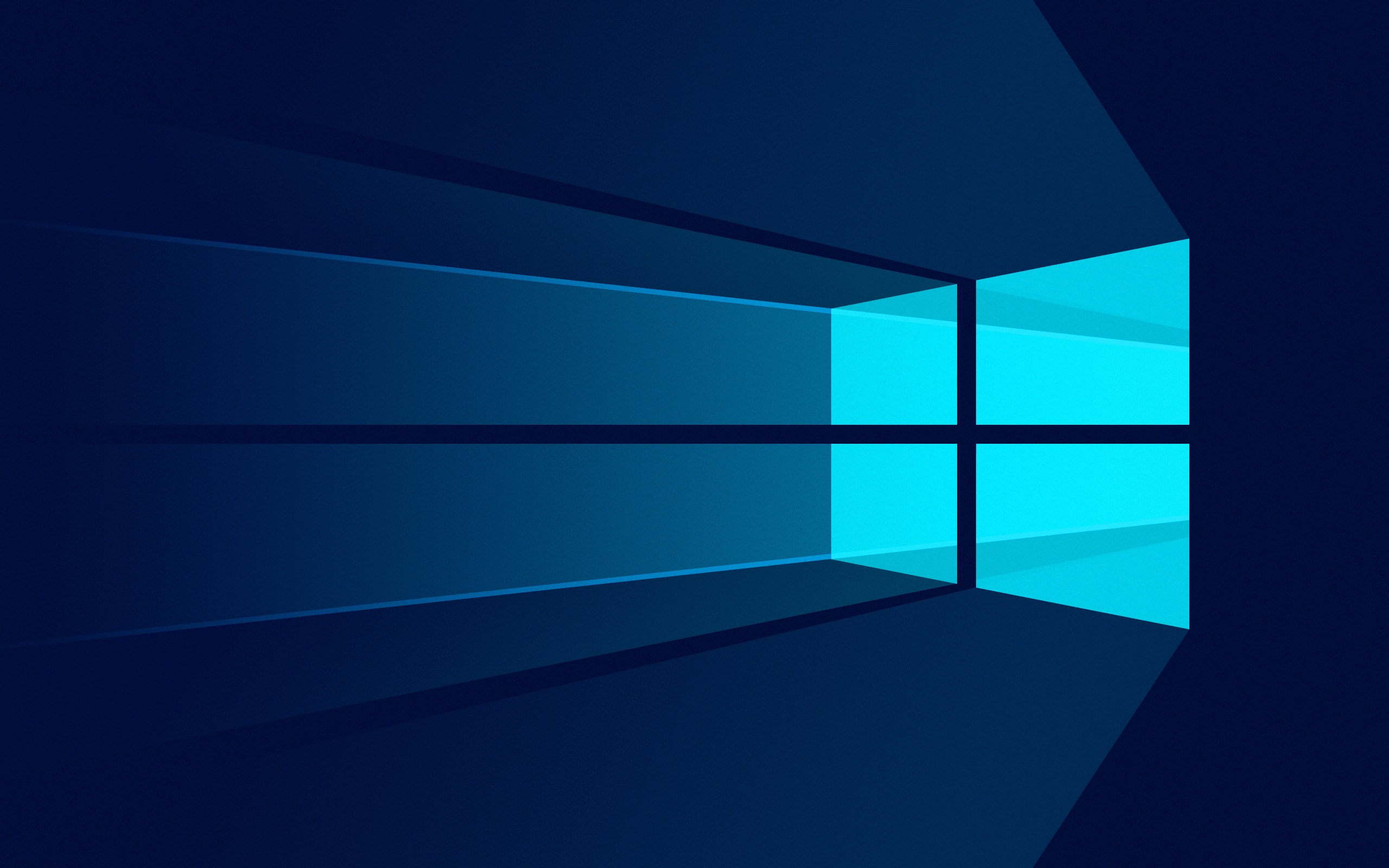
二、分享一些在Linux上顺理成章,换到Windows上就可能令人费解的事
当从Linux切换到Windows时,可能会遇到一些与操作系统安装、使用和概念不同的情况。以下是一些在Linux上顺理成章,但在Windows上可能令人费解的事情:
2.1 安装软件
在Linux和Windows上安装软件的方式略有不同。下面我将详细说明在这两个操作系统上安装软件的常见方法:
2.1.1 Linux上安装软件:
软件包管理器:Linux使用软件包管理器来安装、更新和删除软件。不同的Linux发行版使用不同的包管理器,如Debian系(如Ubuntu)使用APT,Red Hat系(如CentOS)使用YUM。通过在终端中运行适当的包管理器命令,可以搜索和安装软件包。例如,在Ubuntu上安装Git,可以使用以下命令:
sudo apt update # 更新软件包列表
sudo apt install git # 安装Git软件包
源代码编译:对于一些特定的软件,你可能需要从源代码编译安装。这涉及下载软件源代码,解压缩并按照给定的说明进行编译和安装。通常,你需要安装一些开发工具和依赖项,如编译器和开发库。这种方法需要一些技术知识和经验,适合高级用户或特定需求的情况。
2.1.2 Windows上安装软件
官方安装程序:大多数Windows软件都提供官方的安装程序(通常是以.exe或.msi文件扩展名)。你可以从软件开发商的官方网站或其他可信来源下载安装程序,然后运行它来启动安装过程。通常,你只需按照安装向导的指示进行操作即可完成安装。
第三方安装程序:除了官方安装程序外,一些软件可能使用第三方安装程序(如Chocolatey、Ninite等)。这些安装程序提供了一个集中的位置,你可以从中选择要安装的软件,并自动处理软件的下载和安装过程。你只需访问相应的网站或运行安装程序,选择所需的软件,然后它将自动完成安装。
2.1.3 总结
无论你在哪个操作系统上安装软件,都应该注意以下事项:
- 从官方和可信的来源下载软件,以确保其安全性和完整性。
- 阅读并理解软件的许可协议和安装说明。
- 在安装过程中注意选择合适的选项和配置,以满足你的需求。
- 定期更新和升级安装的软件,以获取最新的功能和修复程序。
需要注意的是,以上方法只是一般情况下的安装方式。具体的安装步骤可能因软件和操作系统的不同而有所差异。建议在安装新软件之前查阅相关的文档、指南或在线资源,以获取特定软件的详细安装说明。
2.2 文件路径表示
2.2.1 Linux文件路径表示
根目录:Linux系统的根目录用正斜杠(/)表示。所有其他目录和文件都位于根目录之下。
目录层级:Linux使用正斜杠(/)作为目录层级的分隔符。例如,/home/user/Documents表示位于根目录下的home目录中的user目录,再进一步是Documents目录。
相对路径和绝对路径:在Linux中,相对路径是相对于当前工作目录的路径表示。例如,假设当前工作目录是/home/user,则相对路径Documents/file.txt表示/home/user/Documents/file.txt。而绝对路径始终从根目录开始,例如/home/user/Documents/file.txt。
2.2.2 Windows文件路径表示
根目录:Windows系统的根目录使用驱动器字母加冒号(例如C:)表示。每个驱动器可以有自己的根目录。
目录层级:Windows使用反斜杠(\)作为目录层级的分隔符。例如,C:\Users\User\Documents表示位于C驱动器下的Users目录中的User目录,再进一步是Documents目录。
相对路径和绝对路径:在Windows中,相对路径是相对于当前工作目录的路径表示,类似于Linux。然而,Windows还支持使用.表示当前目录和…表示上一级目录。例如,假设当前工作目录是C:\Users\User,则相对路径.\Documents\file.txt表示C:\Users\User\Documents\file.txt。
需要注意的是,Linux和Windows在文件路径表示上的差异可能会导致在从一个系统迁移到另一个系统时出现问题。在切换操作系统或处理跨平台项目时,应注意文件路径的格式和分隔符的差异,以确保正确的路径解析和访问文件。
2.3 命令行工具和环境
命令行工具和环境是在计算机上通过命令行界面执行任务和操作的工具和设置。使用命令行工具,用户可以通过输入特定的命令和参数来与计算机进行交互,执行各种任务和操作。这些工具和环境在Linux和Windows操作系统中都有,尽管它们可能有所不同。下面我将详细说明命令行工具和环境的一些重要概念:
命令行界面 (CLI):命令行界面是一种纯文本界面,用户可以通过输入命令和参数来与计算机进行交互。在CLI中,用户输入命令后,计算机会执行相应的任务并返回结果。CLI通常在终端窗口中使用,例如在Linux中,你可以通过打开终端(也称为shell)来访问CLI。
命令:命令是一组指令,告诉计算机要执行的特定任务。命令通常由可执行文件或脚本表示,位于计算机的可执行路径中。在CLI中,命令由用户输入,并按下"Enter"键来执行。
参数:命令可以带有参数,用于指定命令的选项、操作和输入。参数通常是命令后面的附加信息。例如,在Linux中,ls是一个列出目录内容的命令,可以通过添加参数来指定不同的显示方式,如ls -l可以显示详细信息。
环境变量:环境变量是在操作系统中存储的键值对,用于存储系统范围的配置和信息。在命令行环境中,环境变量通常用于配置命令行工具的行为和功能。例如,在Linux中,$PATH环境变量用于指定系统可以查找可执行文件的路径。
脚本:脚本是一系列命令和程序的集合,以脚本文件的形式保存。脚本文件可以包含一系列命令,可用于自动化和批量处理任务。用户可以通过运行脚本文件来执行其中的命令。
命令历史:大多数命令行环境都支持命令历史功能,允许用户查看之前执行过的命令并重新执行它们。这在需要重复执行相同或类似任务时非常有用。
在Linux中,Bash(Bourne Again SHell)是一个常用的命令行环境,它提供了丰富的内置命令和功能,以及支持脚本编程。在Windows中,命令行环境称为命令提示符(Command Prompt)或PowerShell,它们提供了类似于Bash的功能,并使用不同的命令和语法。
需要注意的是,命令行工具和环境对于计算机用户来说可能需要一些学习和熟悉的过程。然而,一旦掌握了基本的命令和概念,命令行工具和环境可以提供更高效和灵活的计算机操作方式,并为自动化和批处理任务提供了强大的功能。
命令行工具和环境在Linux和Windows操作系统中存在一些区别,包括以下方面:
命令和语法:Linux和Windows使用不同的命令和语法。在Linux中,常见的命令如ls(列出目录内容)、cd(切换目录)、cp(复制文件)等,而在Windows中,类似的命令是dir、cd和copy。因此,在跨平台环境中,需要注意命令的差异并相应地调整。
文件路径表示:Linux和Windows在文件路径表示上有所不同。Linux使用正斜杠(/)作为目录层级的分隔符,例如/home/user/Documents。而Windows使用反斜杠(\)或正斜杠作为路径分隔符,例如C:\Users\User\Documents或C:/Users/User/Documents。这导致在命令中指定文件路径时需要注意区分。
环境变量和命令工具:Linux和Windows操作系统都使用环境变量来配置系统和命令行工具的行为。然而,它们使用不同的环境变量和语法来设置和访问这些变量。在Linux中,环境变量通常以 开头,例如 开头,例如 开头,例如PATH表示可执行文件的路径。而在Windows中,环境变量用百分号(%)括起来,例如%PATH%。
命令行工具选择:Linux和Windows在默认的命令行工具上也有所不同。在Linux中,默认的命令行工具是Bash,它提供了丰富的内置命令和功能,以及支持脚本编程。在Windows中,默认的命令行工具是命令提示符(Command Prompt),它提供了一些基本的命令和功能。此外,Windows还提供了PowerShell作为更强大和灵活的命令行工具选择。
脚本语言和批处理:Linux和Windows操作系统都支持脚本编程和批处理任务。在Linux中,Bash脚本是常见的选择,而Windows中的批处理脚本(以.bat或.cmd文件扩展名)则更常见。此外,Windows还支持PowerShell脚本,它提供了更强大和灵活的脚本编程功能。
虽然有这些区别,但许多基本的命令和概念在Linux和Windows之间是相似的,例如文件操作、目录导航和进程管理。并且,许多跨平台的命令行工具和脚本语言(如Python和Perl)可以在两个操作系统上使用,提供一致的开发和执行环境。
2.4 用户权限管理
用户权限管理在Linux和Windows操作系统中存在一些区别,包括以下方面:
用户模型:Linux和Windows在用户模型上有所不同。在Linux中,使用UID(用户标识符)和GID(组标识符)来标识和管理用户和组。每个用户都有一个唯一的UID,而每个组都有一个唯一的GID。在Windows中,使用SID(安全标识符)来标识和管理用户、组和对象。每个用户和组都有一个唯一的SID。
用户分类:Linux和Windows在用户分类上也有所不同。在Linux中,有超级用户(root)和普通用户两种分类。超级用户具有系统的完全控制权限,可以执行所有操作。普通用户则具有有限的权限,并且需要使用sudo命令或提升到超级用户权限来执行某些敏感操作。在Windows中,有管理员用户和标准用户两种分类。管理员用户具有系统的完全控制权限,可以执行所有操作。标准用户则具有有限的权限,并且需要通过管理员身份验证来执行某些敏感操作。
访问控制:Linux和Windows在访问控制机制上有所不同。在Linux中,使用文件和目录的权限位(读、写、执行)以及文件所有者、组和其他用户的权限来管理访问。每个文件和目录都有对应的权限位,控制谁可以读取、写入或执行它们。在Windows中,使用访问控制列表(ACL)来管理访问权限。ACL包含了一系列访问规则,指定了谁可以访问对象以及所允许的操作。
用户管理工具:Linux和Windows在用户管理工具上也有所不同。在Linux中,常用的用户管理工具包括useradd、userdel、passwd等命令行工具,以及一些图形化界面工具。这些工具用于创建、删除和管理用户账号、密码和用户组。在Windows中,用户管理工具包括“本地用户和组”(Local Users and Groups)管理器、Active Directory等。这些工具提供了图形化界面和命令行界面,用于创建、删除和管理用户账号、密码和组。
远程管理:Linux和Windows在远程管理上也有所不同。在Linux中,常用的远程管理工具包括SSH(Secure Shell)和远程桌面。SSH允许用户通过网络远程连接到Linux系统,并执行命令和管理系统。远程桌面则允许用户通过图形界面远程访问Linux系统。在Windows中,常用的远程管理工具包括远程桌面协议(RDP)和Windows管理工具集(如远程服务器管理工具)。这些工具允许用户远程连接到Windows系统,并进行管理和操作。
这些是Linux和Windows操作系统中用户权限管理的一些主要区别。尽管有所不同,但它们都提供了灵活和强大的权限管理机制,用于确保系统的安全和数据的保护。
2.5 网络设置和配置
网络配置文件:Linux和Windows在网络配置文件上有所不同。在Linux中,网络配置文件通常存储在/etc目录下,例如/etc/network/interfaces和/etc/sysconfig/network-scripts/ifcfg-eth0。这些文件包含了网络接口(如以太网卡)的配置信息,如IP地址、子网掩码、网关等。在Windows中,网络配置信息存储在注册表和系统设置中,可以通过网络和共享中心的图形界面进行配置。
IP地址分配:Linux和Windows在IP地址分配上有所不同。在Linux中,常用的IP地址分配工具是Dynamic Host Configuration Protocol(DHCP)和静态IP配置。通过DHCP,可以从网络中的DHCP服务器动态获取IP地址、子网掩码和网关等信息。而在Windows中,DHCP也是常见的IP地址分配方式,但Windows还提供了自动私有IP地址分配(Automatic Private IP Addressing,APIPA)作为备选方案,当无法获取到DHCP服务器时,Windows会自动分配一个私有IP地址。
网络管理工具:Linux和Windows在网络管理工具上也有所不同。在Linux中,常用的网络管理工具包括ifconfig、ip、route等命令行工具,用于配置网络接口、查看网络信息和路由表等。此外,还有一些图形界面的网络管理工具,如NetworkManager和Wicd,提供了更直观和易用的配置界面。在Windows中,网络管理工具主要集成在网络和共享中心,可以通过图形界面进行网络设置、连接管理、网络故障排除等操作。
防火墙和安全设置:Linux和Windows在防火墙和安全设置上也有所不同。在Linux中,常用的防火墙工具是Netfilter/iptables和nftables,用于配置网络包过滤规则和网络地址转换(NAT)等功能。此外,Linux还提供了一些其他的安全设置工具和技术,如SELinux(Security-Enhanced Linux)和AppArmor。在Windows中,Windows防火墙是常见的防火墙工具,提供了对网络流量的控制和过滤。此外,Windows还提供了其他安全设置选项,如网络隔离和安全组策略等。
VPN和远程连接:Linux和Windows在VPN和远程连接上也有所不同。在Linux中,常用的VPN工具包括OpenVPN、IPsec和WireGuard等,用于建立安全的虚拟专用网络连接。此外,Linux也支持其他的远程连接协议,如SSH(Secure Shell)和VNC(Virtual Network Computing)。在Windows中,Windows自带了VPN客户端,可以方便地配置和连接到各种VPN服务器。此外,Windows还提供了远程桌面协议(RDP),允许用户远程连接到其他Windows系统。
这些是Linux和Windows操作系统中网络设置和配置的一些主要区别。尽管有所不同,但两者都提供了广泛的网络管理工具和选项,以满足不同网络环境和需求的配置要求。
2.6 更新和安全性
更新机制:Linux和Windows在更新机制上有所不同。在Linux中,通常使用包管理器(如APT、YUM、DNF等)进行软件包的更新。这些包管理器提供了方便的命令行界面,可以通过简单的命令来更新系统和软件包。而在Windows中,通常使用Windows Update来更新操作系统和一些基本软件。Windows Update提供了图形化界面,用户可以通过设置自动更新或手动检查更新来获取最新的安全补丁和功能更新。
发布周期:Linux和Windows在发布更新的周期上也有所不同。在Linux中,各个发行版有不同的更新策略,但通常会定期发布安全补丁和软件更新。一些常见的发行版,如Ubuntu、Debian和Red Hat Enterprise Linux,通常有长期支持(LTS)版本和常规版本,更新周期在几个月到几年不等。而在Windows中,Microsoft通常以月度补丁周(Patch Tuesday)的形式发布安全更新,修复操作系统和应用程序的漏洞。
安全性管理:Linux和Windows在安全性管理上也有所不同。Linux以其开放源代码的特性,在安全性方面受益于全球开发者社区的审查和改进。此外,Linux提供了各种安全性工具和机制,如SELinux、AppArmor、Firewall等,用于保护系统和网络。在Windows中,Microsoft积极进行安全研究和漏洞修复,并提供Windows Defender等内置安全工具来检测和防御恶意软件。此外,Windows也提供了用户账户控制(UAC)等机制,以提高系统的安全性。
用户参与度:在Linux中,用户通常有更多的自由度来决定是否进行系统和软件的更新。用户可以手动选择更新哪些软件包,也可以自定义更新策略和源。这使得用户可以更好地控制系统的更新过程。而在Windows中,Microsoft推荐用户将系统保持在最新状态,并默认启用自动更新。用户可以选择延迟更新或选择特定类型的更新,但在某种程度上限制了用户的自定义性。
漏洞修复时间:由于Linux的开放性和分布式开发模式,一旦发现漏洞,修复时间通常相对较短。因为全球的开发者社区可以快速发现和修复问题,并通过软件包管理器分发补丁。而Windows作为封闭的商业操作系统,漏洞的修复时间可能会相对较长,因为漏洞报告需要经过Microsoft的内部流程和测试。
2.7 文件系统和文件编码
2.7.1 文件系统
命名约定:Linux和Windows使用不同的命名约定来表示文件和目录。在Linux中,文件和目录名称区分大小写,而在Windows中,默认情况下是不区分大小写的。这意味着在Linux中,file.txt和File.txt被视为两个不同的文件,而在Windows中它们被视为同一个文件。
文件路径分隔符:Linux使用正斜杠(/)作为文件路径分隔符,例如/home/user/file.txt。而Windows使用反斜杠(\)作为文件路径分隔符,例如C:\Users\User\file.txt。
根目录表示:在Linux中,根目录表示为单个正斜杠(/),而在Windows中,根目录表示为驱动器字母加上冒号(:),例如C:\。
文件系统类型:Linux和Windows使用不同的文件系统类型。Linux常用的文件系统类型包括Ext4、XFS和Btrfs等,而Windows常用的文件系统类型是NTFS(新技术文件系统)。
2.7.2 文件编码
文本文件编码:Linux和Windows使用不同的默认文本文件编码。在Linux中,常用的文本文件编码是UTF-8,它支持多种语言和字符集。而在Windows中,默认的文本文件编码是ANSI(通常是Windows-1252编码),该编码主要支持拉丁字母字符集。
换行符:Linux和Windows使用不同的换行符表示。在Linux中,换行符为LF(\n),而在Windows中,换行符为CR+LF(\r\n)。这导致在跨平台文件共享时,可能需要注意换行符的转换问题。
非文本文件编码:对于非文本文件(如二进制文件、图像文件等),其编码在Linux和Windows之间没有实质性的区别,因为这些文件不依赖于特定的字符编码。
这些是Linux和Windows操作系统中文件系统和文件编码的一些主要区别。在进行文件操作和交互时,需要注意这些差异,以确保文件的正确性和兼容性。
2.8 软件兼容性
安装包格式:Linux和Windows使用不同的安装包格式。在Linux中,常见的安装包格式包括DEB(Debian、Ubuntu等发行版使用)和RPM(Red Hat、CentOS等发行版使用)。而在Windows中,常见的安装包格式是可执行的安装程序(.exe)或安装包(.msi)。
应用程序开发:Linux和Windows使用不同的应用程序开发框架和工具链。在Linux中,通常使用开源工具链(如GCC、Make、CMake等)和开发框架(如GTK、Qt等)进行应用程序开发。而在Windows中,主要使用微软的开发工具(如Visual Studio)和框架(如.NET)进行应用程序开发。
API和库的兼容性:由于Linux和Windows是不同的操作系统,它们具有不同的系统API和库。因此,某些特定的API调用和库函数可能在Linux和Windows之间不兼容。这意味着在跨平台开发时,需要针对不同操作系统进行适配和调整。
依赖项管理:在Linux中,通常使用包管理器来管理软件的依赖关系,以确保安装和运行所需的依赖项。常见的包管理器包括APT、YUM、DNF等。而在Windows中,通常需要手动安装和管理软件的依赖项,或者软件自带了依赖项的安装程序。
图形界面兼容性:由于Linux和Windows使用不同的图形界面系统(如X Window System和Windows Desktop),在图形界面方面存在一些兼容性差异。某些应用程序可能需要进行适配,以在不同的操作系统上正确显示和操作。
总的来说,Linux和Windows操作系统之间的软件兼容性存在一些差异。在选择和使用软件时,需要注意软件是否支持目标操作系统,并根据实际需求选择适当的软件版本和兼容性策略。
二、介绍或分享一些Linux的使用技巧
涉及到Linux系统的使用技巧时,以下是一些可以帮助提高效率和简化任务的技巧:
2.1 系统监控和优化技巧
- 使用
top命令来实时监控系统的资源使用情况,如CPU、内存、进程等。 - 使用
htop命令作为更强大和交互式的top替代工具。 - 使用
free命令查看内存使用情况。 - 使用
iostat命令监控磁盘IO性能。 - 使用
vmstat命令查看系统的虚拟内存和进程状态。 - 使用
sar命令来收集和报告系统性能数据。
2.2 Shell脚本编程技巧
- 使用变量和环境变量来存储和传递数据。
- 使用条件语句(if-else)和循环语句(for、while)来控制程序流程。
- 使用函数来封装重复使用的代码块。
- 使用命令替换($(command)或command)来获取命令执行的输出。
- 使用重定向和管道来处理输入输出,例如将命令的输出重定向到文件或将多个命令通过管道连接起来。
2.3 常用但不太为人知的命令使用技巧
- 使用
find命令来查找文件和目录,支持根据名称、类型、大小等条件进行搜索。 - 使用
grep命令在文本中查找匹配的模式。 - 使用
sed命令来对文本进行流式编辑和替换。 - 使用
awk命令来处理和分析文本数据。 - 使用
xargs命令将命令的输出作为参数传递给其他命令。 - 使用
screen或tmux命令来管理和多路复用终端会话。 - 使用
nohup命令在后台运行命令,并将其与终端断开关联。
以上仅是一些常见的Linux使用技巧,还有许多其他技巧可以根据具体需求和使用场景进行探索和应用。通过学习和实践,您可以逐步提高对Linux系统的熟练度,并发现更多有用的技巧和工具来提升效率和便利性。
三、介绍或分享一些Windows的使用技巧
3.1 Windows优化和加速技巧
- 清理临时文件和垃圾文件,可以使用Windows的磁盘清理工具或第三方工具。
- 禁用开机自启动项,可以通过任务管理器或系统配置实用程序进行管理。
- 使用高性能电源计划,以获得更好的性能表现。
- 关闭不必要的背景应用程序和服务,可以通过任务管理器进行管理。
- 定期进行系统更新和驱动程序更新,以获得最新的功能和修复程序。
- 使用磁盘碎片整理工具来优化磁盘性能。
- 配置虚拟内存以提高系统的响应速度。
3.2 Windows快捷键技巧
Win键:打开开始菜单或切换到桌面。Win + D:显示桌面。Win + E:打开资源管理器。Alt + Tab:切换应用程序。Ctrl + Shift + Esc:直接打开任务管理器。Win + L:锁定计算机。Win + PrtScn:截取全屏并保存为图片。Ctrl + C、Ctrl + X、Ctrl + V:复制、剪切和粘贴。
3.3 隐藏功能和不为人知的技巧
- 使用
Windows键 + .(句点)或Windows键 + ;(分号)打开表情符号面板和符号面板。 - 使用
Win + Shift + S快捷键截取自定义区域的屏幕截图。 - 使用
Ctrl + Shift + Enter快捷键以管理员身份运行应用程序。 - 使用
Win + 数字键(1-9)快捷键打开任务栏上固定的应用程序。 - 使用
Win + Shift + 左/右箭头将应用程序移动到不同的显示器上。 - 使用
Win + Ctrl + 左/右箭头切换虚拟桌面。 - 使用
Win + .(句点)或Win + ;(分号)在文本字段中快速插入表情符号和符号。
以上是一些常见的Windows使用技巧,通过学习和实践,您可以逐步提高对Windows系统的熟练度,并发现更多有用的技巧和快捷方式来提升效率和便利性。